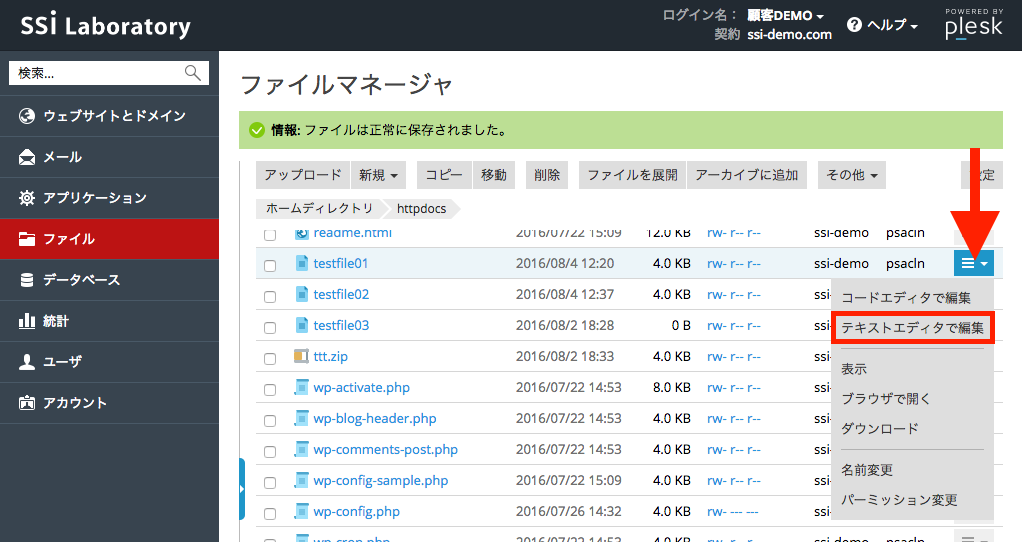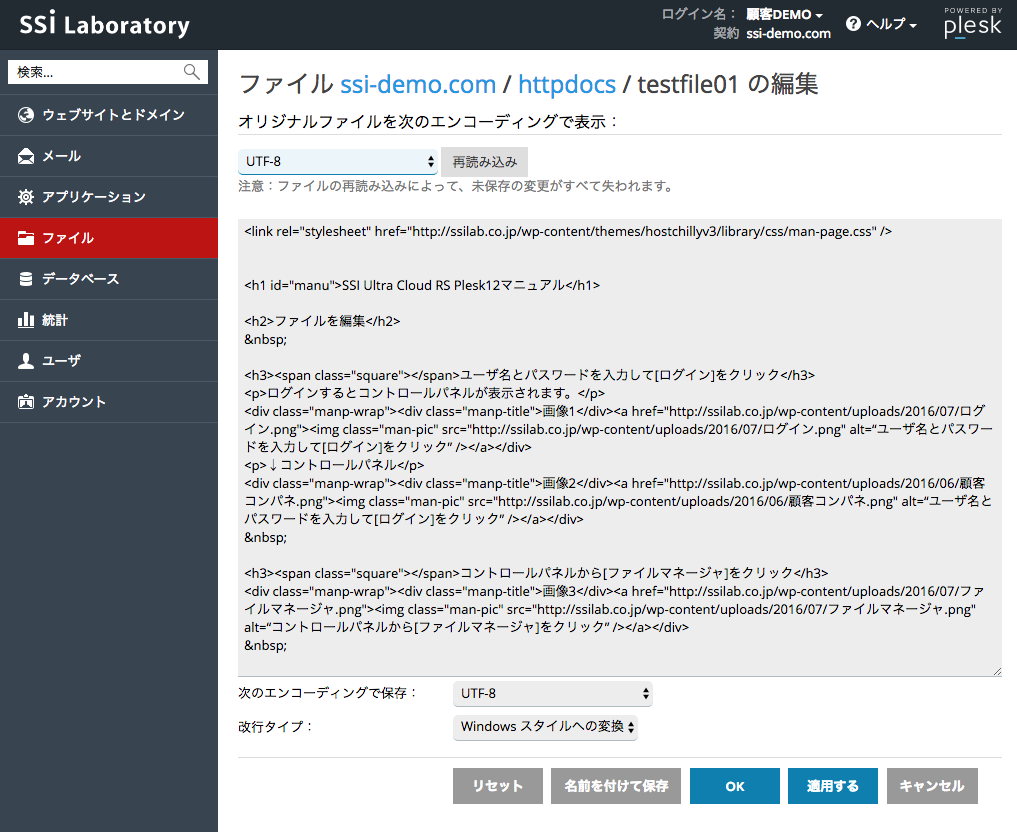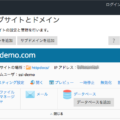コードエディタでファイルの内容を編集
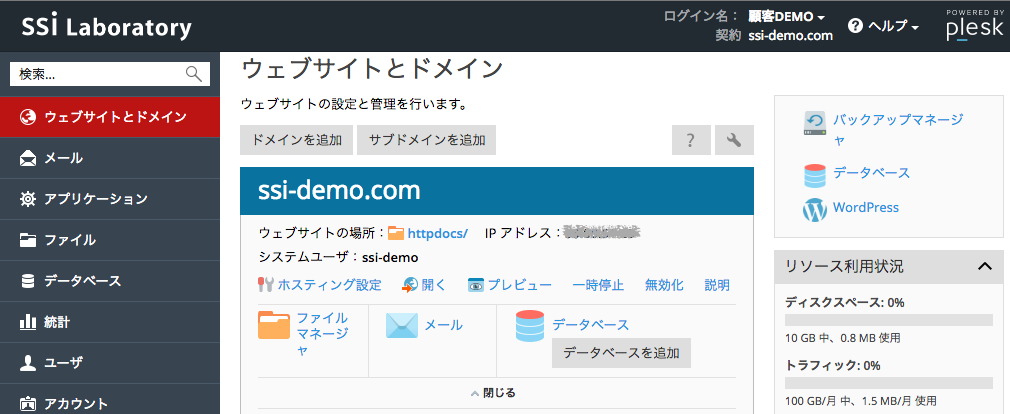
SSI Ultra Cloud RS Plesk12マニュアル
コードエディタでファイルの内容を編集
pleskではファイルの編集のために「コードエディタ」と「テキストエディタ」の2種類のエディタを用意しています。それぞれの違いについて簡単に比較です。
コードエディタは、タグ名やクラス、プロパティなど色分けして、コーディングのサポートをします。お好みのエディタを使うと良いでしょう
ユーザ名とパスワードを入力して[ログイン]をクリック
ログインするとコントロールパネルが表示されます。
↓コントロールパネル
コントロールパネルから[ファイルマネージャ]をクリック
対象のファイルの右側のボタンをクリックし[コードエディタで編集]をクリック
内容の編集が完了したら[OK]をクリック
完了したことが確認出来たので内容を確認してみます。
完了すると、「情報:ファイルは正常に保存されました。」と表示されます。
今回は見比べてみたいので「テキストエディタで編集」で開いてみました。
内容はほとんど変わりませんが、文字に色が着いていません。
簡単に言ってしまえば、色がつくかつかないかの差でしょう。各お客様で利用しやすいエディタをご利用ください。



![“ユーザ名とパスワードを入力して[ログイン]をクリック”](https://ssilab.co.jp/wp-content/uploads/2016/07/0-e3-83-ad-e3-82-af-e3-82-99-e3-82-a4-e3-83-b3.png)
![“ユーザ名とパスワードを入力して[ログイン]をクリック”](https://ssilab.co.jp/wp-content/uploads/2016/06/-e9-a1-a7-e5-ae-a2-e3-82-b3-e3-83-b3-e3-83-8f-e3-82-9a-e3-83-8d.png)
![“コントロールパネルから[ファイルマネージャ]をクリック”](https://ssilab.co.jp/wp-content/uploads/2016/07/-e3-83-95-e3-82-a1-e3-82-a4-e3-83-ab-e3-83-9e-e3-83-8d-e3-83-bc-e3-82-b7-e3-82-99-e3-83-a3.png)
![“対象のファイルの右側のボタンをクリックし[コードエディタで編集]をクリック”](https://ssilab.co.jp/wp-content/uploads/2016/08/1編集.png)
![“内容の編集が完了したら[OK]をクリック”](https://ssilab.co.jp/wp-content/uploads/2016/08/3編集.png)